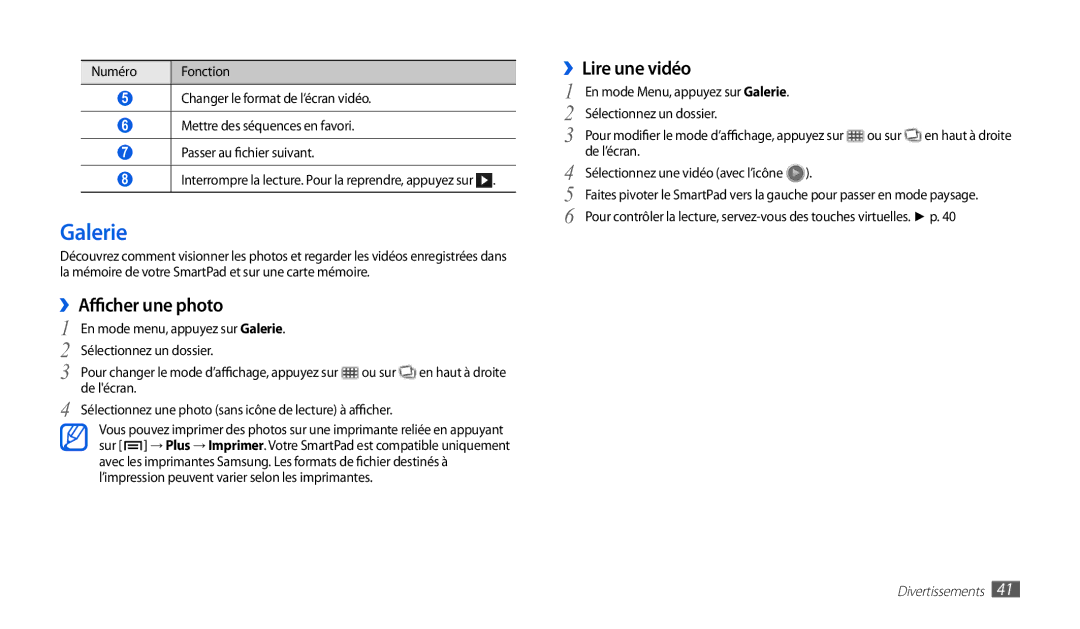Numéro | Fonction |
5Changer le format de l’écran vidéo.
6Mettre des séquences en favori.
7Passer au fichier suivant.
8Interrompre la lecture. Pour la reprendre, appuyez sur  .
.
Galerie
Découvrez comment visionner les photos et regarder les vidéos enregistrées dans la mémoire de votre SmartPad et sur une carte mémoire.
››Afficher une photo
1 | En mode menu, appuyez sur Galerie. |
|
|
2 | Sélectionnez un dossier. |
|
|
3 | Pour changer le mode d’affichage, appuyez sur | ou sur | en haut à droite |
4 | de l'écran. |
|
|
Sélectionnez une photo (sans icône de lecture) à afficher. |
| ||
Vous pouvez imprimer des photos sur une imprimante reliée en appuyant sur [![]() ] → Plus → Imprimer. Votre SmartPad est compatible uniquement avec les imprimantes Samsung. Les formats de fichier destinés à l’impression peuvent varier selon les imprimantes.
] → Plus → Imprimer. Votre SmartPad est compatible uniquement avec les imprimantes Samsung. Les formats de fichier destinés à l’impression peuvent varier selon les imprimantes.
››Lire une vidéo
1 | En mode Menu, appuyez sur Galerie. |
|
|
|
2 | Sélectionnez un dossier. |
|
|
|
3 | Pour modifier le mode d’affichage, appuyez sur | ou sur | en haut à droite | |
4 | de l’écran. |
|
|
|
Sélectionnez une vidéo (avec l’icône | ). |
|
| |
5 | Faites pivoter le SmartPad vers la gauche pour passer en mode paysage. | |||
6 | Pour contrôler la lecture, | |||